
راهنمای نصب و راه اندازی دوربین مداربسته تحت شبکه
راهنمای نصب و راه اندازی دوربین مداربسته تحت شبکه

دوربین های تحت شبکه را می توان به دو روش راه اندازی و مشاهده نمود.
1-با استفاده از کامپیوتر
2-با استفاده از دستگاه ضبط دیجیتال(NVR)
راه اندازی دوربین با استفاده از کامپیوتر
برای راه اندازی مستقیم دوربین IP , بوسیله PC باید دوربین را با یک کابل شبکه (45-RJ) به پورت کارت شبکه کامپیوتر و همچنین به یک آداپتور 12 ولت وصل نمود

لازم به ذکر است با یک سوییج که دارای پورت (POWER OVER ETHEMET)POE است می توان دوربین را بدون نیاز به آداپتور توسط کابل شبکه به سوییچ و از آن به کامپیوتر وصل کرد..
(پورت POE پورتی است که میتوان علاوه بر ارسال و دریافت اطلاعات ,تغذیه برق را هم برای دستگاهی که به آن وصل شده تامین کند)
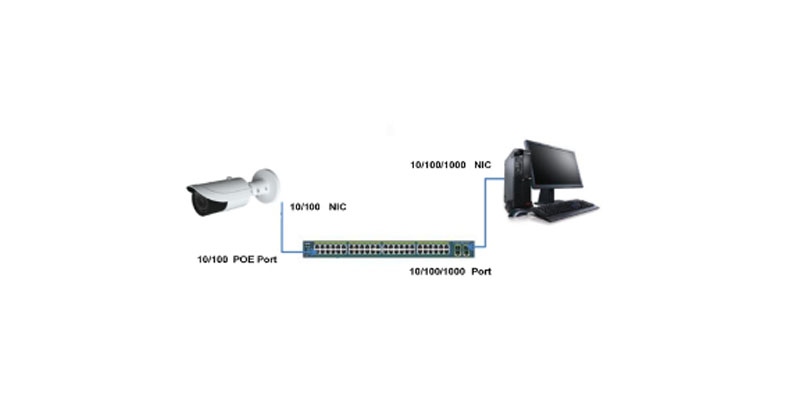
برای مشاهده تصویر دوربین IP در PC ابتدا لوح فشرده حاوی اطلاعات دوربین را داخل PC قرار داده و با باز کردن پوشه مربوطه اطلاعات و نرم افزار راه اندازی دوربین در اختیارتان میگیرد.پوشه IP TOOL که حاوی نرم افزار دوربین است را باز کنید.
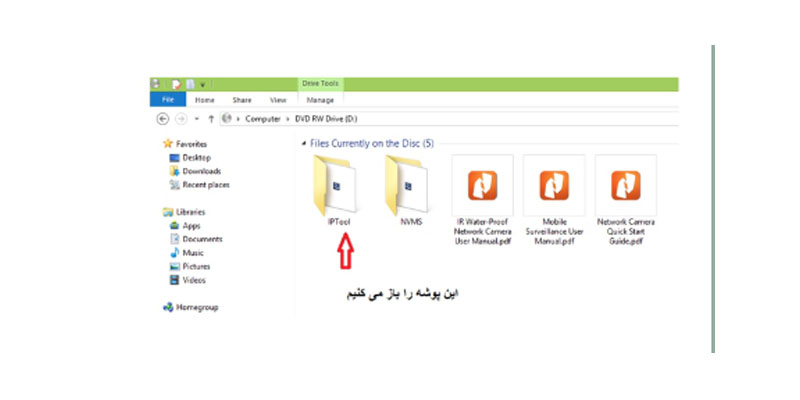
سپس روی گزینه setup کلیک نموده و نرم افزار IP TOOL را نصب نمایید.بعد از نصب نرم افزار به محل نصب برنامه رفته و روی گزینه IP TOOL کلیک نموده سپس روی گزینه IMMEDIATE Refresh کلیک نموده تا Address دوربین متصل به pc نمایش داده شود. بدین ترتیب IP Address دوربین متصل به pc نشان داده میشود.
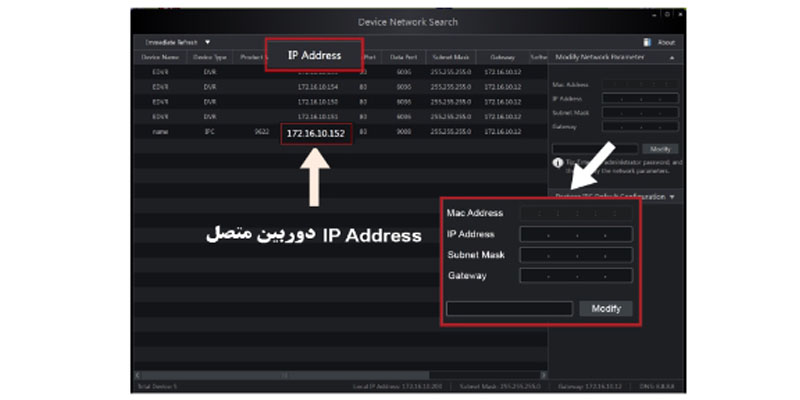
تغییر آدرس IP دوربین:
جهت تغییر IP Address کافیست بر روی IP مربوط در لیست IP های Search شده کلیک کرده و آدرس آن را طبق تصویر بالا , در سمت راست مشاهده و سپس آن را به آدرس مدنظر تغییر دهید.پس ار وارد کردن(123456)password دوربین,modify کنید.
سپس مرورگر (IE) internet Explorer را باز کرده و IP Address دوربین را وارد کنید.
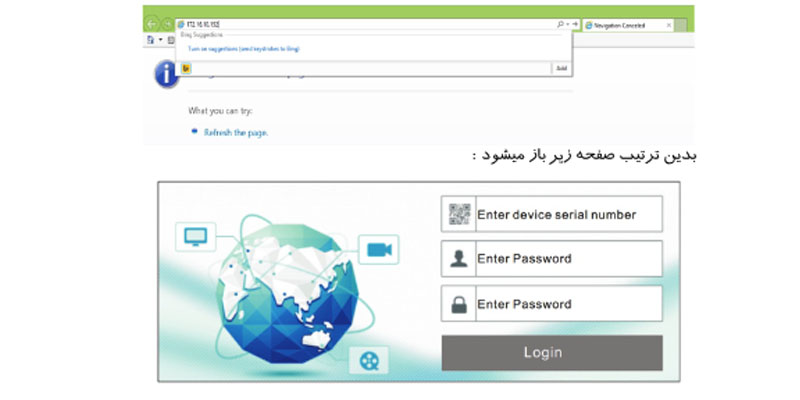
سپس در مقابل User name کلمهadmin و در مقابل Password اعداد 123456 را وارد کنید و بر روی گزینه ok کلیک نمایید و در نهایت تصویر دوربین مورد نظر رویت می شود.
تنظیمات مرورگر وب IE
در صورتی که صفحه تنظیمات منوی دوربین بر روی مرورگر وبIE ظاهر شود ولی تصویر دوربین در صفحه نمایش داده نشد نیاز به تنظیمات مرورگر IE میباشد که این تنظیمات به صورت زیر می باشد.
ابتدا بر روی TOOLS کلیک نمایید(در صورت عدم وجود منوی فوق با فشردن کلید ALT+X کیبورد منوی فوق ظاهر خواهد گردید) سپس بر روی گزینه internet Options کلیک نمایید.
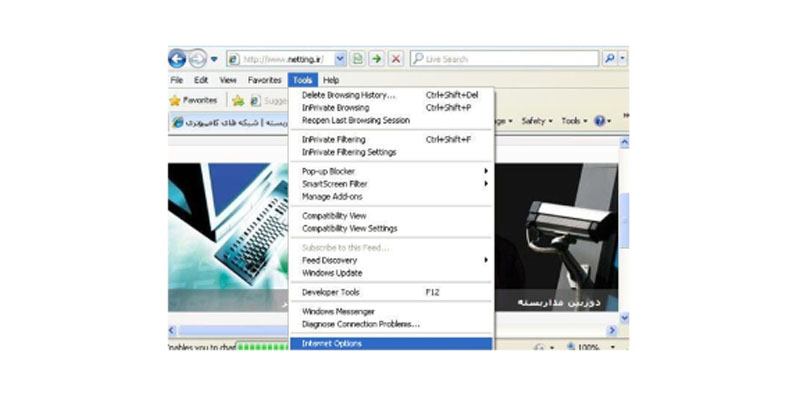
در کادر باز شده تب Security را کیک نمایید و سپس در تب Security گزینه Custom level را انتخاب نمایید.
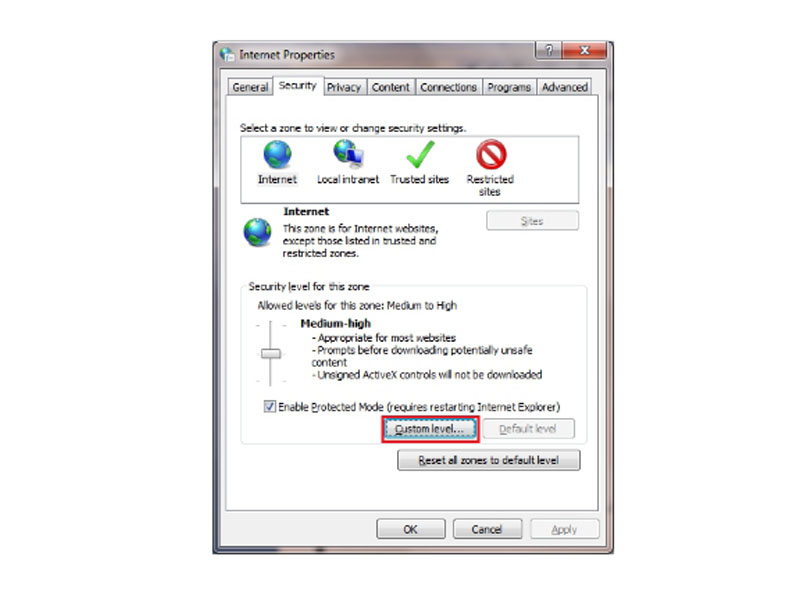
و تیک گزینه های این پنجره ها را به صورت زیر چک کنید.
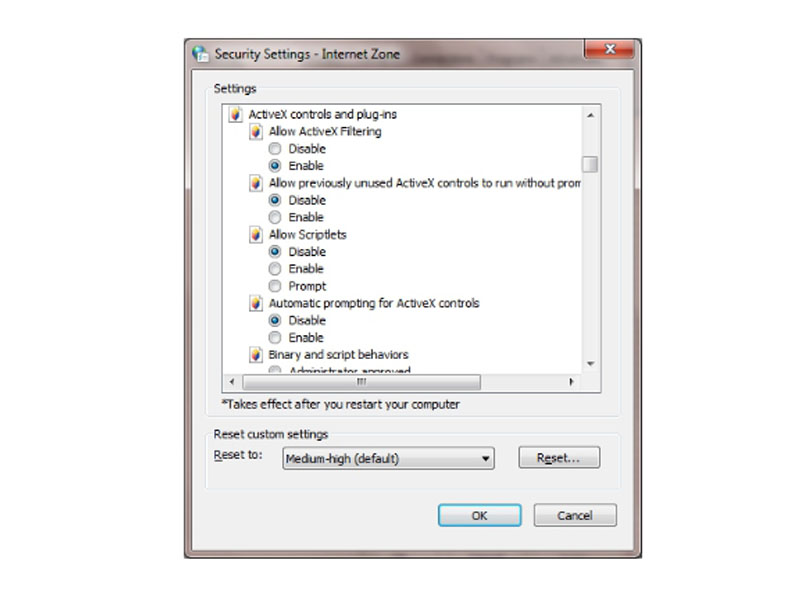
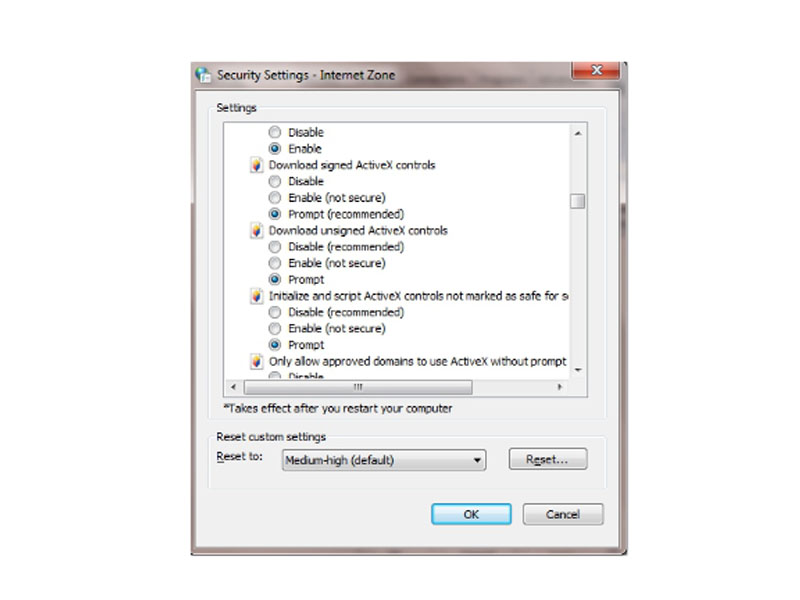
در کادر باز شده گزینه yes را انتخاب نمایید و گزینه ok را کیلک نمایید.
راه اندازی دوربین از طریقNVR
برای اضافه مردن دوربین های IP به NVR نیاز است که ابتدا دوربین ها را به یک سوئیج متصل نموده و از آن به پورشه شبکه(پورت LAN)که در پشت NVR قرار دارد وصل نمود

پس از بالا آمدن صفحه اصلیNVR , برای نمایش تصویر دوربینها لازم است (پس از وارد کردن PASS & USER) طبق مسیر زیر عمل کنید.
افزودن /ویرایش دوربین <مدیریت دوربین<دوربین<تنظیمات<start
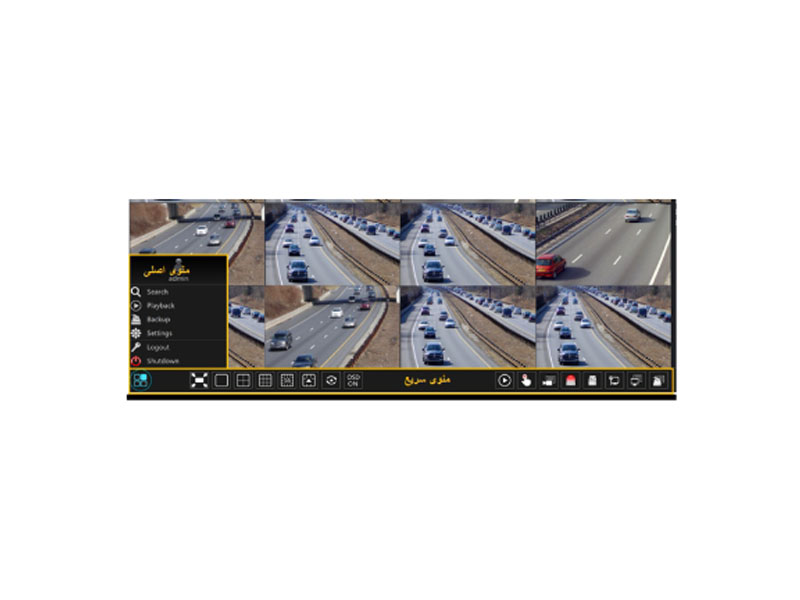
سپس برای اینکه دوربین ها را به NVR اضافه کنید ابتدا گزینه تنظیمات را انتخاب نمایید.
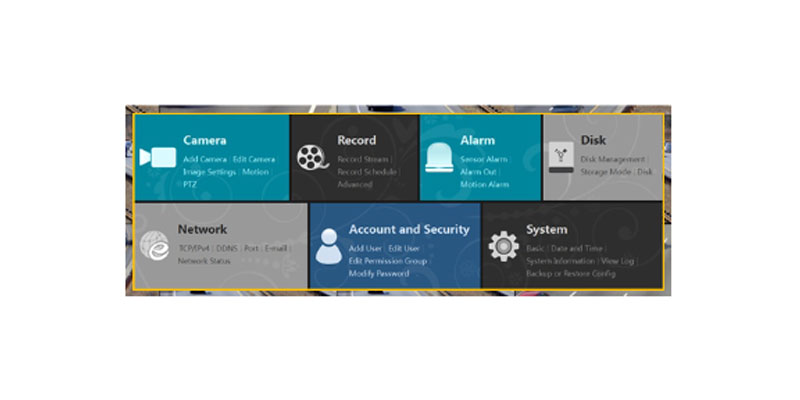
در ادامه گزینه دوربین را انتخاب نمایید تا IP Address دوربین های متصل به NVR را پیدا نماید.
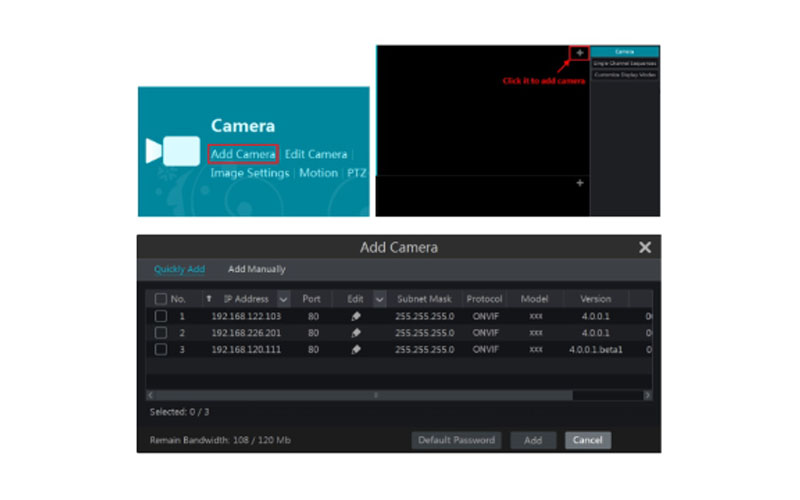
لازم به ذکر است که حتما آدری IP دوربین ها ب NVR هم رنج باشند,به طور مثال آدرس NVR و دوربینها را به صورت زیر قرار دهید

سپس دوربین مورد نظر را انتخاب نموده وتیک کنار آن را قرار دهید و بر روی گزینه ADD کلیک نماید. در ادامه برای نمایش تصویر دوربین نیاز به وارد کردن USER&PASS دوربین مورد نظر(که برای هر شرکت متفاوت میباشد) است. بدین منظور گزینهEDITE را انتخاب نموده سپس PASSWORD & USERNAME دوربین را وارد نمایید.
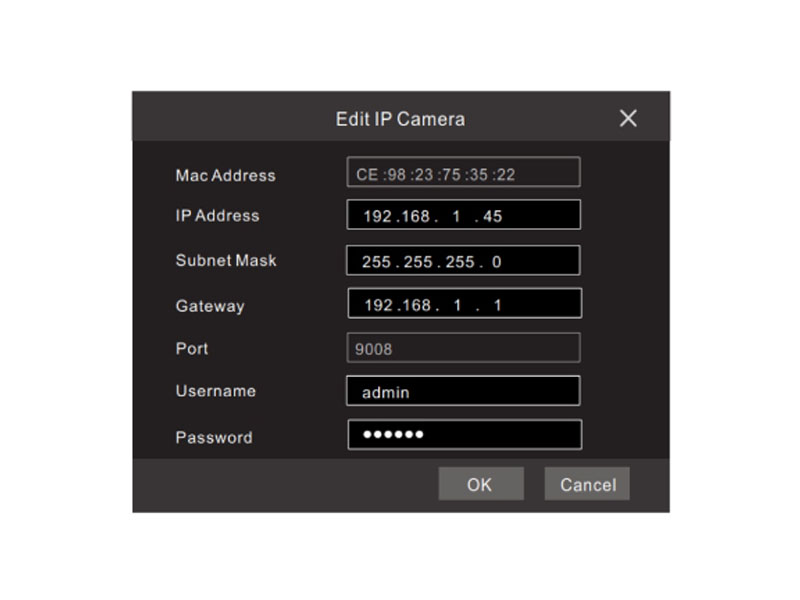
پس از وارد نمودن password & user گزینه ok را انتخاب نموده و سپس گزینه Apply را انتخاب نمایید و در نهایت تصویر دوربین ها در NVR ظاهر می شود.
تنظیمات لنز در دوربین های IP:
برای تنظیمات لنز در دوربینهای لنز متغییر,ابتدا باید درپوش مشکی زنگ جلوی دوربین را باز نموده و پیچها ZOOM و FOCUS را تنظیم نمود. شکل زیر محل دقیق پیج تنظیمات لنز را نشان می دهد.
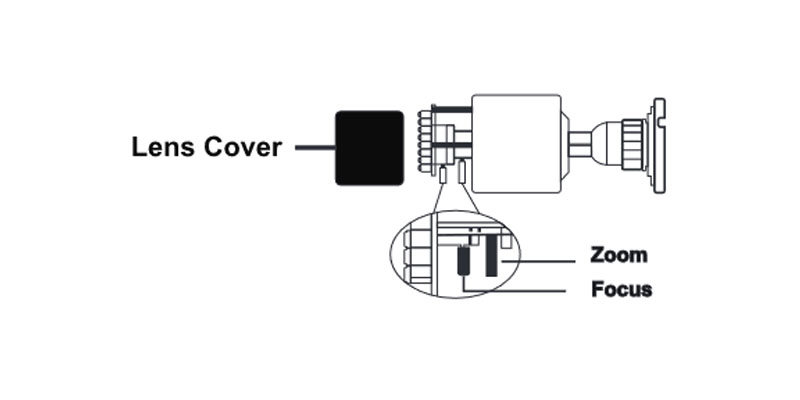

 جواد احمدی
جواد احمدی